使用 5 个可访问的 MPEG 到 AVI 视频转换器将 MPEG 转换为 AVI
MPEG 是您可能已经遇到的最好的格式之一,因为它可以存储视频和音频文件。此外,它不仅是一个容器,而且还使用 MPEG 1 和 MPEG 2 压缩。但是,MPEG 1 和 2 是以前存储在蓝光上的旧格式。所以现在,我们将解释如何通过将格式转换为 AVI 来改进它。在下面的列表中,我们展示了您可以使用的不同工具 将 MPEG 转换为 AVI 以及有关 MPEG 和 AVI 的更深入的细节。
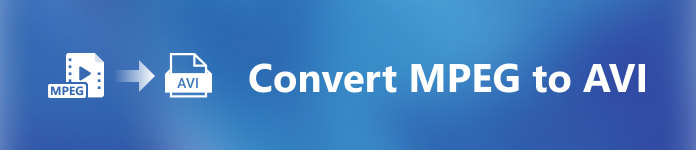
第 1 部分。 关于 MPEG 和 AVI 文件格式的简要说明
MPEG 和 AVI 是可用于存储媒体文件的一流格式之一。虽然它们很棒,但仍有一些原因需要使用 MPEG 到 AVI 视频转换器。但是现在,我们将解释有关这两种格式的很多细节,并对 MPEG 和 AVI 有所了解。
如前所述,MPEG 不仅是一个容器,它还有一个内置的压缩器。基本上,它是一种双重用途的文件格式。此外,由于它提供的质量和压缩率,这种格式是蓝光上最常用的格式。此外,MPEG 格式分为 6 种,但我们将讨论常用的两种,即 MPEG-1 和 MPEG-2。此外,MPEG-1 是第一代 MPEG。此格式存储基于标准的分辨率,但与其他格式的分辨率相比,MPEG-1 的分辨率要低得多。虽然 MPEG-2 的质量比 MPEG-1 好得多,但它在蓝光和 DVD 上效果最好。此外,这种格式最常被电视台用来传输和播放视频。
但 AVI 与 MPEG 有很大不同,因为它是未压缩的。此外,这种格式提供的质量很高,因为它不会压缩它包含的文件。尽管该格式体积庞大,但与 MPEG 文件相比,它在所有平台上都获得了很多支持。
第 2 部分。用于将 MPEG 脱机转换为 AVI 格式的最佳转换器的 2
1. FVC Video Converter Ultimate
如果您正在寻找多功能 MPEG 到 AVI 转换器并下载,那么 FVC Video Converter Ultimate 一定是它的工具。由于此工具提供的功能和简单性,此工具已在本文中获得更高的位置。虽然它易于使用,但您可以实现您一直想要的非凡输出。此外,与任何其他转换器不同,该软件将标准设置为高级标准。因此,如果您想在转换之前、之中和之后都获得 100% 成功,那么必须使用此工具。现在,让我们继续学习有关如何使用 FVC Video Converter Ultimate.
第1步。 因此,要在桌面上下载该工具,请单击下面显示的按钮。下载完成后安装,进行快速设置并点击 现在开始.
第2步。 该工具的界面应如下所示,然后单击中间部分的 + 符号。一个文件夹将显示在您的显示器上,然后选择您要转换的 MPEG 视频文件,然后单击 打开.
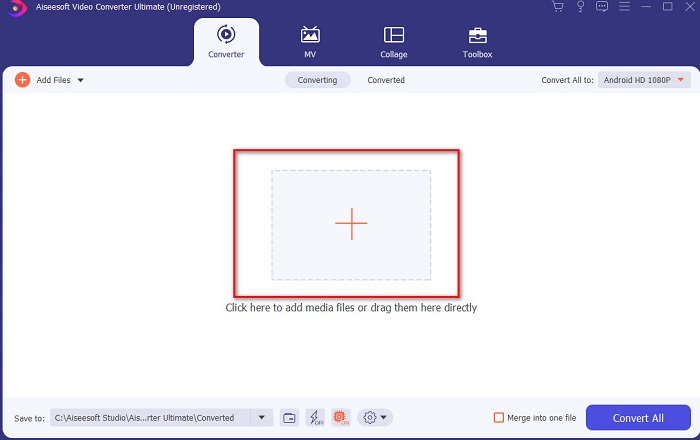
第三步 如果该文件已在您的界面上,请单击 全部转换为: 并找到AVI格式。
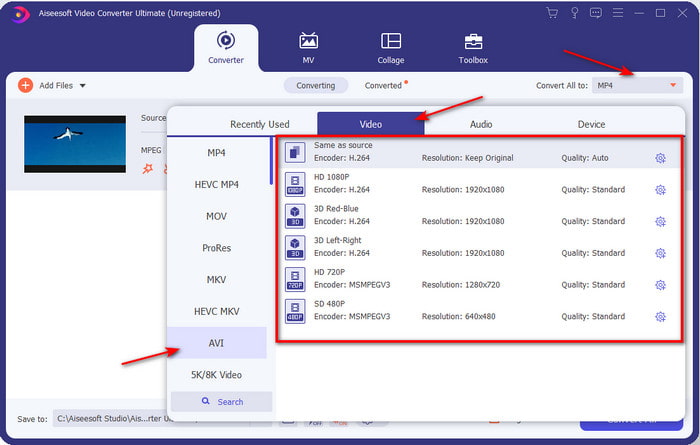
第四步。 现在开始将 MPEG 4 电影转换为 AVI 格式按 全部转换.
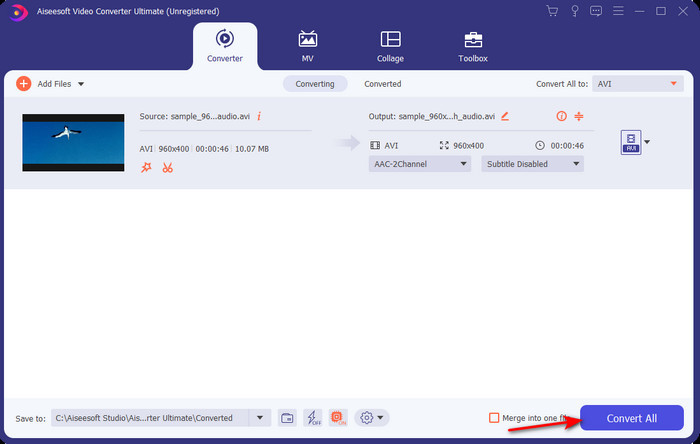
第五步 下载文件只需要几分钟,如果下载完成,下一个文件夹将显示转换后的格式。所以现在,点击 文件 观看新转换的 MPEG 格式。
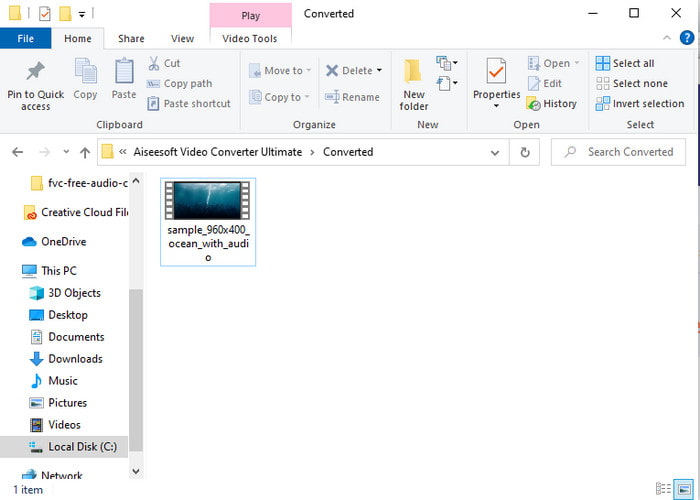
2.FFmpeg
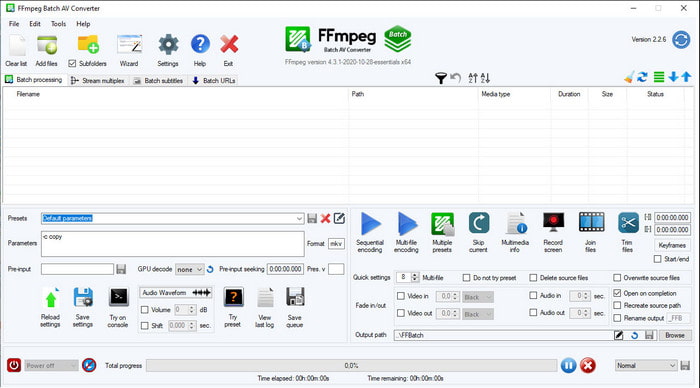
此列表中可用的另一个软件是 FFmpeg.如果您正在寻找开源软件,这是您可以在网上找到的选择之一。此外,这个工具的界面很难理解,尤其是对于初学者和专业人士。这里的转换过程通常非常好,并且像任何转换器一样产生高输出。因此,如果您想使用 FFmpeg MPEG 转换为 AVI,请相应地按照以下步骤操作,因为我们使其易于理解。
第1步。 在桌面上下载 FFmpeg 并创建一个新文件夹,然后在其中解压缩文件。
第2步。 搜索 清洁发展机制 在你的 窗口 并打开它。
第三步 使用命令提示符查找文件,然后插入此代码 ffmpeg -i input.mpeg -vn -ar 44100 -ac 2 -b:a 192k output.avi 并击中 输入 在您的键盘上开始该过程。
第 3 部分。用于将 MPEG 在线转换为 AVI 格式的最佳转换器的 3
3. FVC 免费视频转换器
如果您正在在线寻找最好的免费 MPEG 到 AVI 转换器 FVC免费视频转换 是适合您口味的在线转换器。因为它提供的网络工具界面简单。此外,此在线工具的优点在于您可以使用自己喜欢的浏览器轻松访问它。此外,使用此工具进行转换没有任何限制,这意味着您可以随时转换任何格式。但是,您不能在此处进行批量转换,这与 FVC Video Converter Ultimate.现在,如果您想尝试使用此在线工具,请按照下面提供的步骤操作。
第1步。 要转到 FVC 转换器的主网站,您必须单击此 关联 第一。
第2步。 请点击 添加文件进行转换 然后网络工具将启动并显示一个文件夹。找到文件并单击 打开.
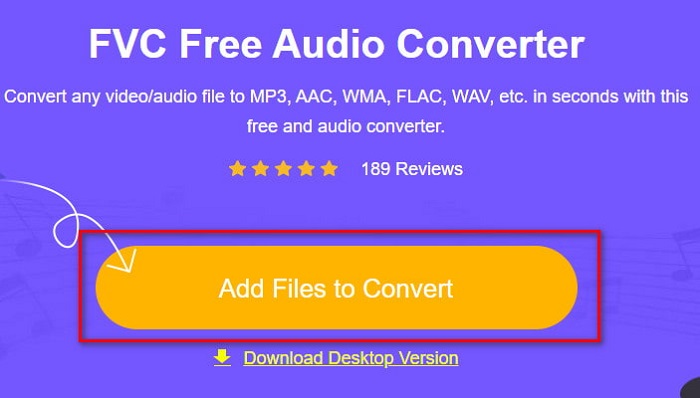
第三步 启动 Web 工具后,选择此部分中显示的格式。
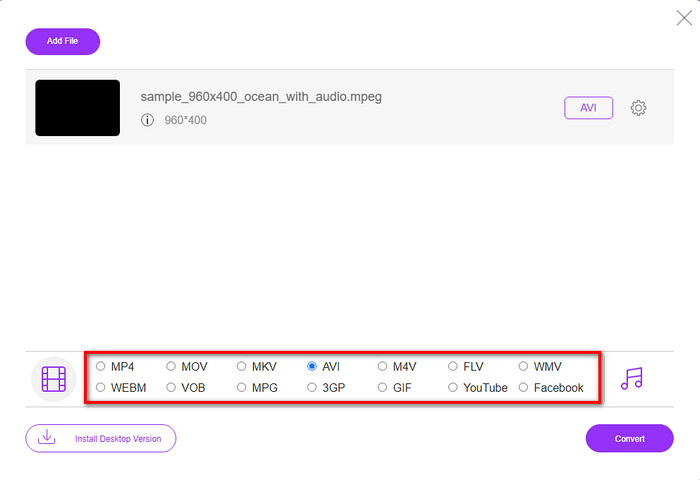
第四步。 如果您已经选择了格式,现在可以通过单击 兑换 按钮。
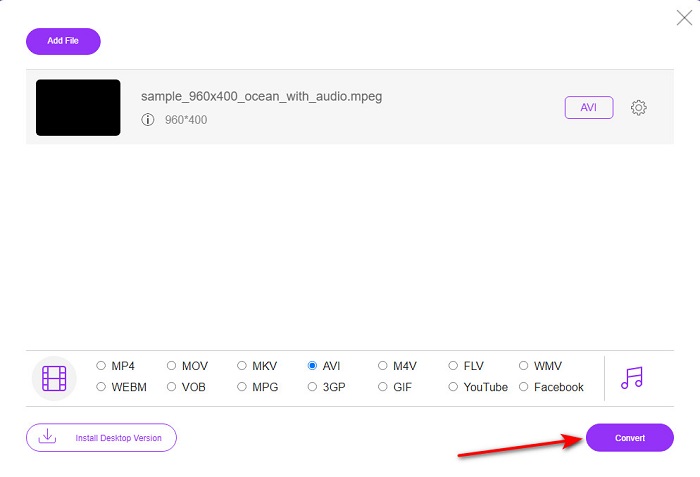
第五步 等待一分钟,以便该过程很快开始。如果该过程完成,一个文件夹将显示您之前制作的转换文件。
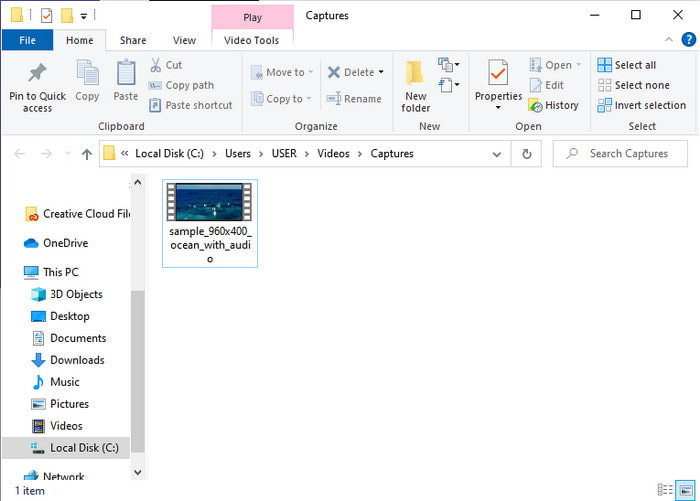
4. Freeconvert.com
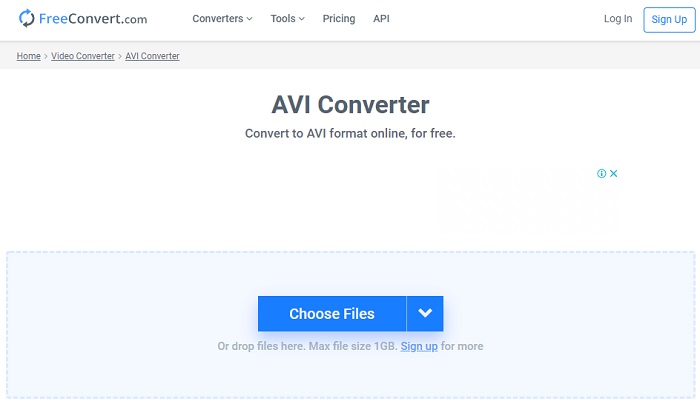
就像上面提到的在线工具一样,这是您可以使用的另一个在线工具, Freeconvert.com.这个网络工具已经在网络上的用户中流行起来。此外,许多用户称赞此工具是因为它易于使用且具有其他功能。但是,如果你选择这个网络工具,有一个很大的缺点:网络工具支持的格式是有限的。另一个是这里的转换过程比预期的要慢一些。所以现在,如果您想知道如何使用此在线转换器,请按照以下步骤操作。
第1步。 在您的网络上搜索网站 freeconvert.com。然后点击 AVI 在下面 视频转换器.
第2步。 请按 选择文件 并在接下来显示的文件夹中找到 MPEG 文件。选择文件后,点击 转换为 AVI.
第三步 等待上传过程完成,然后单击 下载 AVI 保存文件。
第 4 部分。 有关 MPEG 到 AVI 转换的常见问题解答
转换 MPEG 会丢失质量吗?
嗯,这取决于你将它变成什么格式。因此,如果您将 MPEG 转换为 GIF,那么预计会发生巨大变化,因为与其他格式相比,它支持的颜色组合更少。但是,如果您使用 GIF 以外的其他格式,则不会有任何损失。
MPEG 是有损还是无损?
MPEG 支持有损压缩,因此如果您使用这种格式,那么即使您有很长的视频和音频,文件也会更小。
MPEG 是一种好的格式吗?
之前它是您可以用来在 DVD 上存储数据的最佳格式之一。然而,在这个时代,MPEG并不是存储数据的最佳选择。但是,如果您想将其存储在 DVD、CD 或蓝光光盘上并更快地传输它们,那么这必须是一个选择。
结论
总而言之,这里介绍的所有在线和离线软件都非常适合用于转换格式。但是,有一种工具可以证明您可以使用 FVC Video Converter Ultimate 轻松实现惊人的转换。事实上,我们可以用3个词来解释它,而且使用方便、有效和安全。因此,如果您想成就卓越,请立即下载此工具并尝试一下。



 视频转换大师
视频转换大师 屏幕录影大师
屏幕录影大师


